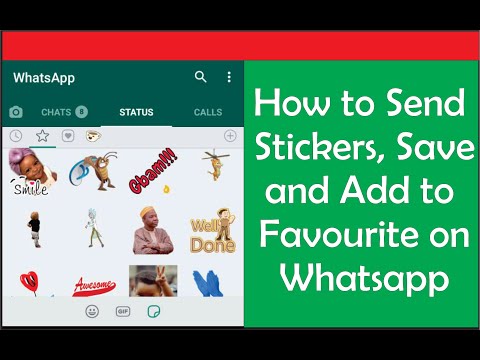
Conţinut
În acest articol: Utilizați aplicații autoadezive Utilizați orice referință de imagine
Stickerele sunt imagini pe care le puteți adăuga la e-uri. Cu acestea, aveți mai multe opțiuni decât emoticoane și emoji obișnuite. În prezent, WhatsApp nu are o caracteristică de autocolant, dar puteți utiliza imagini care pot fi utilizate ca autocolant. Există o multitudine de aplicații auto-adezive disponibile pe App Store-ul dispozitivului dvs., dar WhatsApp vă oferă și opțiunea de a atașa orice imagine doriți. Aceasta înseamnă că puteți utiliza o imagine ca potențial de autocolant dacă doriți.
etape
Metoda 1 Utilizați aplicații autoadezive
-
Înțelegeți cum funcționează autocolantele cu WhatsApp. Nu veți găsi o caracteristică autocolantă în WhatsApp, dar puteți atașa imagini la dvs. Există mai multe aplicații care conțin colecții de imagini care arată ca autocolante obișnuite. Puteți adăuga acestea la adresa dvs., iar destinatarul dvs. le va vedea.- Din păcate, din moment ce WhatsApp nu are stickere, nu aveți opțiunea de a folosi autocolantele animate. Cu toate acestea, puteți trimite clipuri video scurte.
-
Deschide App Store-ul telefonului tău. Sunt disponibile mai multe aplicații care vă dau dreptul la mii de stickere diferite, precum și la o varietate de alte servicii de calitate pe care le puteți utiliza pe WhatsApp. Aceste aplicații sunt disponibile atât pe telefoanele Android, cât și pe iOS. -
Căutați o aplicație de autocolant. Când efectuați o căutare pentru aplicații autoadezive, asigurați-vă că nu ați instalat nicio aplicație care necesită mai multe permisiuni. Citiți recenziile pentru a vedea dacă aplicația funcționează pentru alți utilizatori WhatsApp. Multe aplicații auto-adezive au doar o mică colecție de autocolante gratuite. Iată câteva dintre cele mai populare aplicații de autocolant:- Emojidom (Android)
- Smileys și Memes pentru Chat (Android)
- Autocolante gratuite (iOS)
- ChatStickerz - Stickere Emoji amuzante (iOS)
-
Deschideți aplicația pentru a căuta un autocolant. Cele mai multe dintre aceste aplicații au mai multe categorii de autocolante. Majoritatea aplicațiilor au o colecție de autocolante gratuite și plătite. Pentru asta, căutați autocolantul care vi se potrivește. -
Atingeți autocolantul pe care doriți să-l utilizați. Autocolantul pe care doriți să îl adăugați la WhatsApp va fi selectat și el. -
Adăugați autocolantul selectat pe WhatsApp. Procesul de adăugare va varia în funcție de aplicația pe care o utilizați.- Emojidom: această aplicație prezintă un ecran e și o tastatură. Introduceți-vă pe dvs. și introduceți stickerele la alegere. Apăsați butonul acțiune odată ce ați terminat și selectați WhatsApp. De asemenea, puteți apăsa butonul alătura în WhatsApp și alege Emojidom ca album pentru a putea alege unul dintre stickerele sale.
- Zâmbete și memorii pentru chat: atingeți autocolantul pe care doriți să îl trimiteți pe WhatsApp. Când selectați, apăsați WhatsApp în colțul din dreapta jos. Faceți toate modificările dorite, apoi apăsați butonul terminat. WhatsApp se va deschide și puteți selecta chatul la care doriți să adăugați autocolantul.
- Autocolante gratuite: atingeți autocolantul pe care doriți să îl adăugați la discuția dvs. WhatsApp. selecta WhatsApp din lista aplicațiilor rie. presa Deschideți în WhatsApp pentru a lansa aplicația WhatsApp, apoi selectați discuția în care doriți să lipiți autocolantul.
- ChatStickerz: Găsiți și atingeți autocolantul pe care doriți să îl adăugați la WhatsApp. Apoi selectați WhatsApp din lista de aplicații. Dacă nu îl vedeți, apăsați mai mult, apoi activați WhatsApp. Apoi selectați discuția la care doriți să adăugați decalul.
Metoda 2 Utilizați orice imagine
-
Înțelegeți că WhatsApp tratează stickerele ca imagini. Deoarece WhatsApp nu are o caracteristică autocolantă, în schimb, veți trimite fișiere cu imagini. Fișierele cu imagini de autocolant sunt disponibile online și le puteți descărca și salva, astfel încât să le puteți trimite ca autocolante prin WhatsApp.- WhatsApp nu are autocolante animate. Imaginea va fi trimisă, dar va fi afișat doar primul cadru.
-
Căutați imaginea pe care doriți să o trimiteți ca autocolant. Puteți trimite orice imagine prin WhatsApp, dar dacă îl găsiți pe internet și credeți că îl utilizați ca un sticker bun, atunci îl puteți folosi. Aveți opțiunea de a descărca imagini de pe toate site-urile dacă vedeți că pot fi utilizate ca autocolante bune. -
Înregistrați imaginea pe telefon. După ce ați găsit imaginea de utilizat, apăsați și țineți-o apăsată pentru a afișa meniul de imagine. selecta Salvați imaginea pentru a salva imaginea în aplicație galerie sau poze a dispozitivului dvs. -
Alătură-te imaginii la WhatsApp. Apăsați butonul alătura adică pe ecranul de chat și răsfoiți imaginile salvate pe telefon. Veți găsi imaginea salvată în albumul numit Descărcări. -
Selectați imaginea pe care doriți să o utilizați ca autocolant. Rețineți că autocolantul va fi afișat în funcție de dimensiunea imaginii.